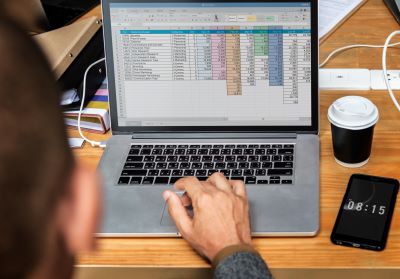Membuat Dashboard Keuangan di Excel: Analisis dan Visualisasi Data Keuangan

Dashboard keuangan di Excel adalah alat yang sangat berguna untuk mengumpulkan dan menganalisis data finansial secara visual dan interaktif. Excel, dengan berbagai fitur formula dan visualisasinya, mempermudah pembuatan dashboard untuk melihat performa keuangan, mengidentifikasi pola, dan mendukung pengambilan keputusan. Berikut panduan singkat untuk membuat dashboard keuangan yang efektif.
1. Persiapan Data
Kumpulkan data penting seperti pendapatan, pengeluaran, laba kotor, dan aset dalam tabel Excel, gunakan format angka atau mata uang untuk menjaga konsistensi. Bersihkan data dari duplikasi untuk analisis yang akurat.
2. Formula Dasar untuk Analisis
Gunakan formula dasar seperti SUM dan AVERAGE untuk menghitung total dan rata-rata, IF untuk kondisi tertentu, dan rumus Growth Rate (%) untuk melihat perubahan data (bulanan/tahunan).
3. Visualisasi Dasar
Buat visualisasi sederhana seperti Diagram Batang dan Pie untuk menggambarkan komposisi pendapatan atau pengeluaran, Diagram Garis untuk tren arus kas, dan Combo Chart untuk perbandingan indikator seperti pendapatan dan laba bersih.
4. Fitur Interaktif
Tambahkan Slicer dan Filter untuk menyaring data, Drop-down List untuk seleksi periode atau departemen, serta Pivot Table dan Pivot Chart untuk ringkasan data dinamis tanpa mengubah format dasar.
5. Elemen Penting Dashboard
Tampilkan elemen utama seperti Ringkasan Keuangan Utama (pendapatan, laba bersih, rasio profitabilitas), Arus Kas, Pengeluaran vs. Anggaran, serta Rasio Keuangan seperti ROI dan margin laba.
6. Tips untuk Meningkatkan Efektivitas
Gunakan skema warna yang konsisten, Conditional Formatting untuk menyoroti angka penting, dan automatisasi pembaruan dengan Power Query atau VBA agar data selalu terkini.
Dengan panduan ini, Anda dapat membuat dashboard keuangan yang menarik dan informatif di Excel untuk membantu analisis performa keuangan.